睡眠に問題を抱えているのは、人間だけではありません。 通常であれば、一定時間操作がないときや本体を閉じたときにスリープするはずなのに、Macがスリープしないことがあります。 それはハードウェアの不具合の兆候である場合もあれば、比較的簡単に修正できる設定上の問題である場合もあります。
このようなMacのスリープに関する問題に直面した人のために、いくつかの解決策をご覧ください。必要なときにMacが起きたり寝たりする事ができるようになるかもしれません。
| ロック画面の設定がスリープモードを妨げていないか確認しましょう | |
App Napオプションを有効にしてアプリを終了する | |
| システムの不具合を引き起こす可能性のある不要なファイルを削除して、ストレージを綺麗に保ちましょう | |
| システム設定での不具合を解消しよう | |
| Mac のスリープモードに対して影響の可能性があるバックグラウンド項目を停止しましょう |
Macがスリープモードに入らない理由
Macがスリープモードにならない場合、いくつかの原因が考えられます。 以下がその原因の一部です。
- ロック画面の設定の不具合: ロック画面の設定が変更されている場合、スリープモードが無効化されている可能性があります。
- ネットワークアクセスおよび共有設定: 共有が有効になっていると、他のユーザーがMacにリモートアクセスしてMacが起動する場合があります。また、プリンターなどの接続されたデバイスがスリープを妨げることもあります。
- バックグラウンドで動作しているアプリやプロセス: 実行しているプロセスがあると、Macがスリープモードに入れない場合があります。
Macをスリープ状態にする方法
以下の簡単な手順に従うと、Macがスリープモードになるのを妨げる可能性のあるシステム障害をすべて取り除くことができます。
1. ロック画面の設定の確認
まず、ロック画面の設定が必要なものに適しているかを確認します。
- 「アップルメニュー()」>「システム設定」を選択します。
- 「システム設定」から「ロック画面」に進みます。
- そこには「バッテリー駆動時に使用していない場合はディスプレイをオフにする」というオプションがあります。 ポップアップメニューをクリックして設定を調整します。
- 同様に「電源アダプタ接続時に使用していない場合はディスプレイをオフにする」オプションの設定を調整します。
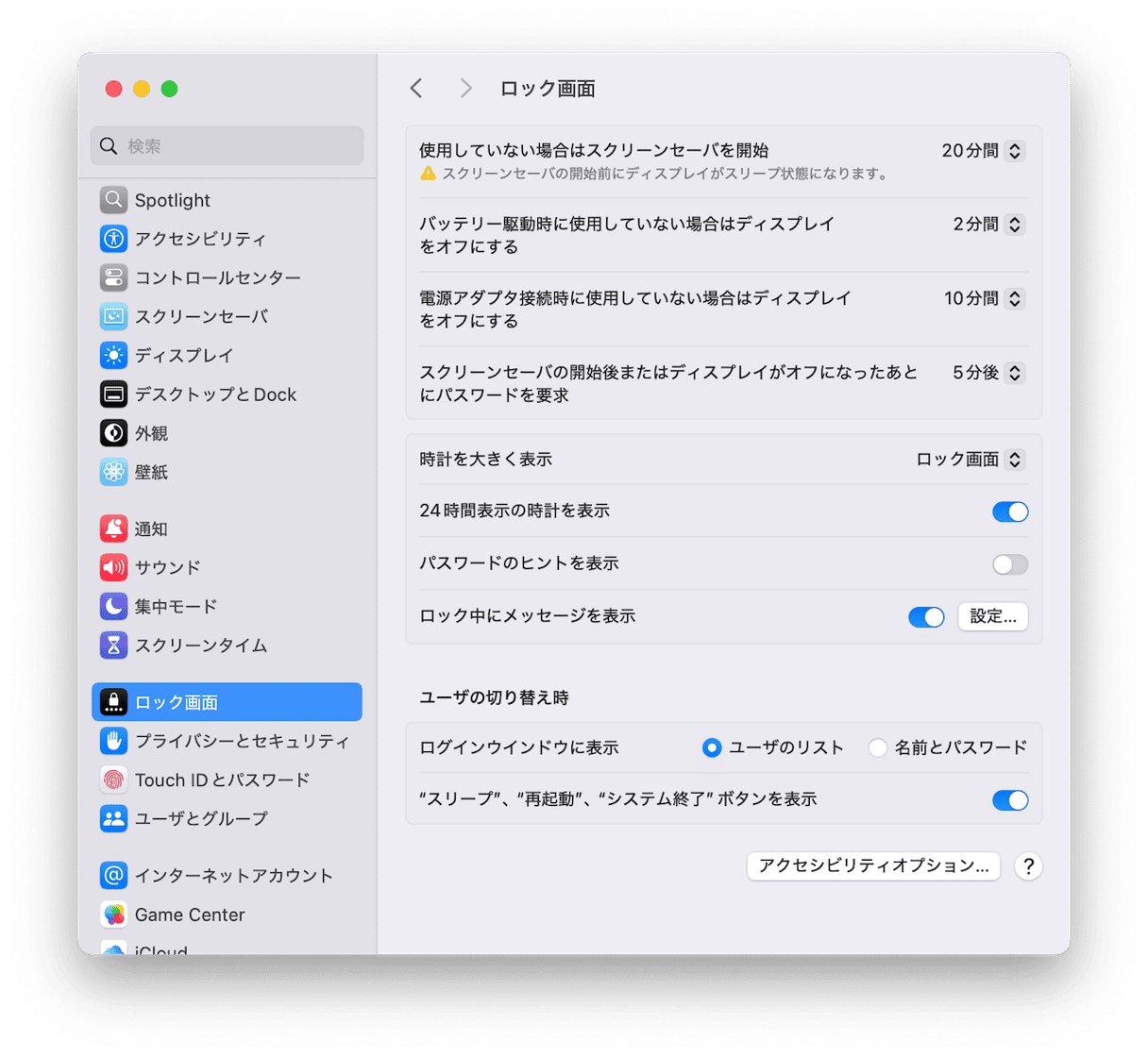
次に「システム設定」から「ディスプレイ」に移動します。 ここで「詳細設定」をクリックして「電源アダプタ使用時はディスプレイがオフのときに自動でスリープさせない」というオプションを無効にします。
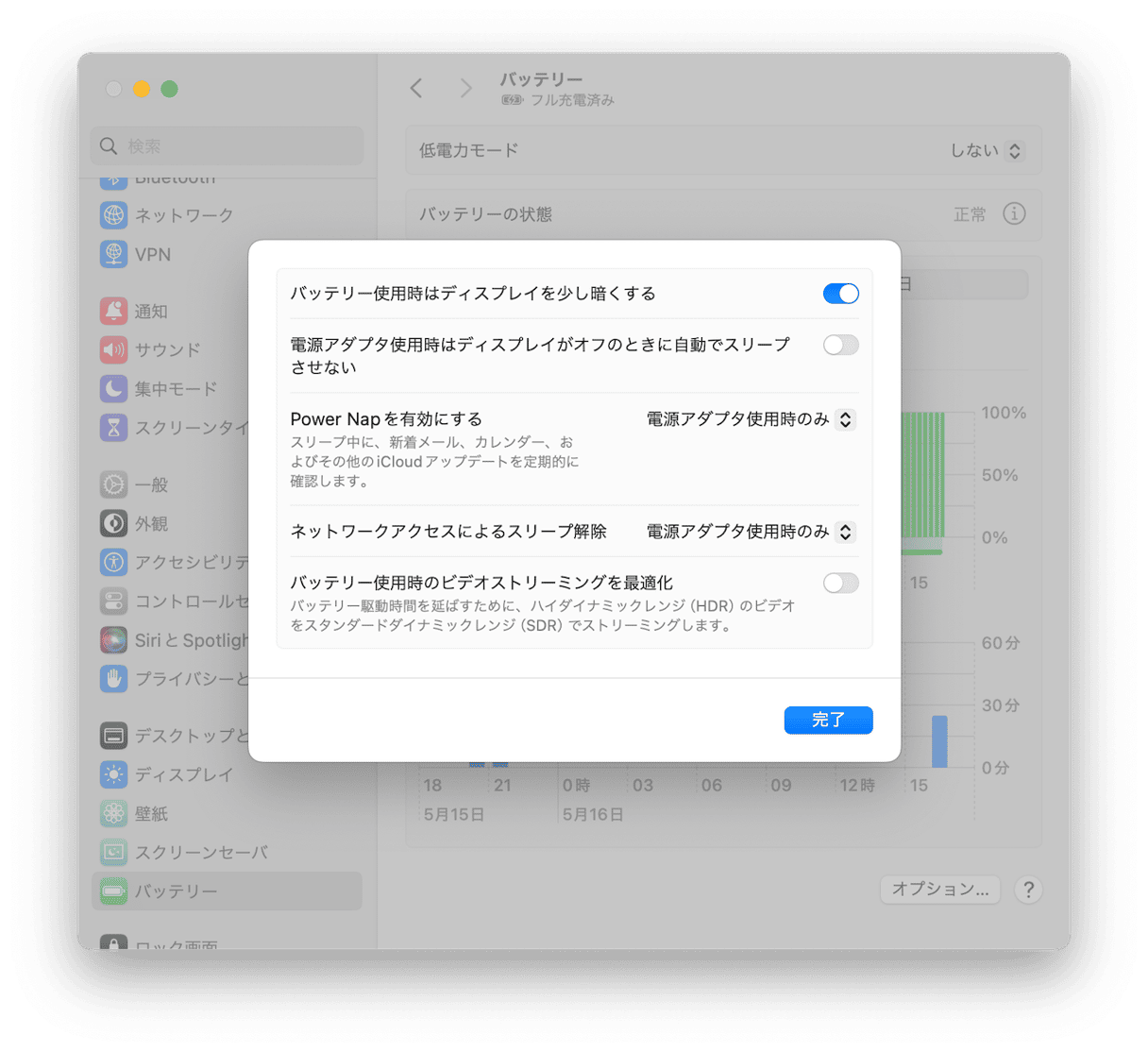
これらを使うことで、Macがスリープ状態になったり、その状態から起きるタイミングの管理や調整を行うことができます。 さらに「スケジュール」のボタンから、勤務時間などの固定タイマーで起きた状態にしたりスリープ状態にすることもできます。
2. アプリがスリープを妨害していないか確認
次に、アクティビティモニタ内で、Macをシャットダウンしてスリープ状態にする際に、Macを起きたままの状態にする可能性のあるアプリがないかを確認します。 アクティビティモニタには、スリープモードへの移行を防止できる列があります。どのアプリ (ネイティブmacOSかサードパーティ製かを問わず) にも、スリープモードへの移行を防止する列の横にある「はい」にチェックが入っていないことを確認します。
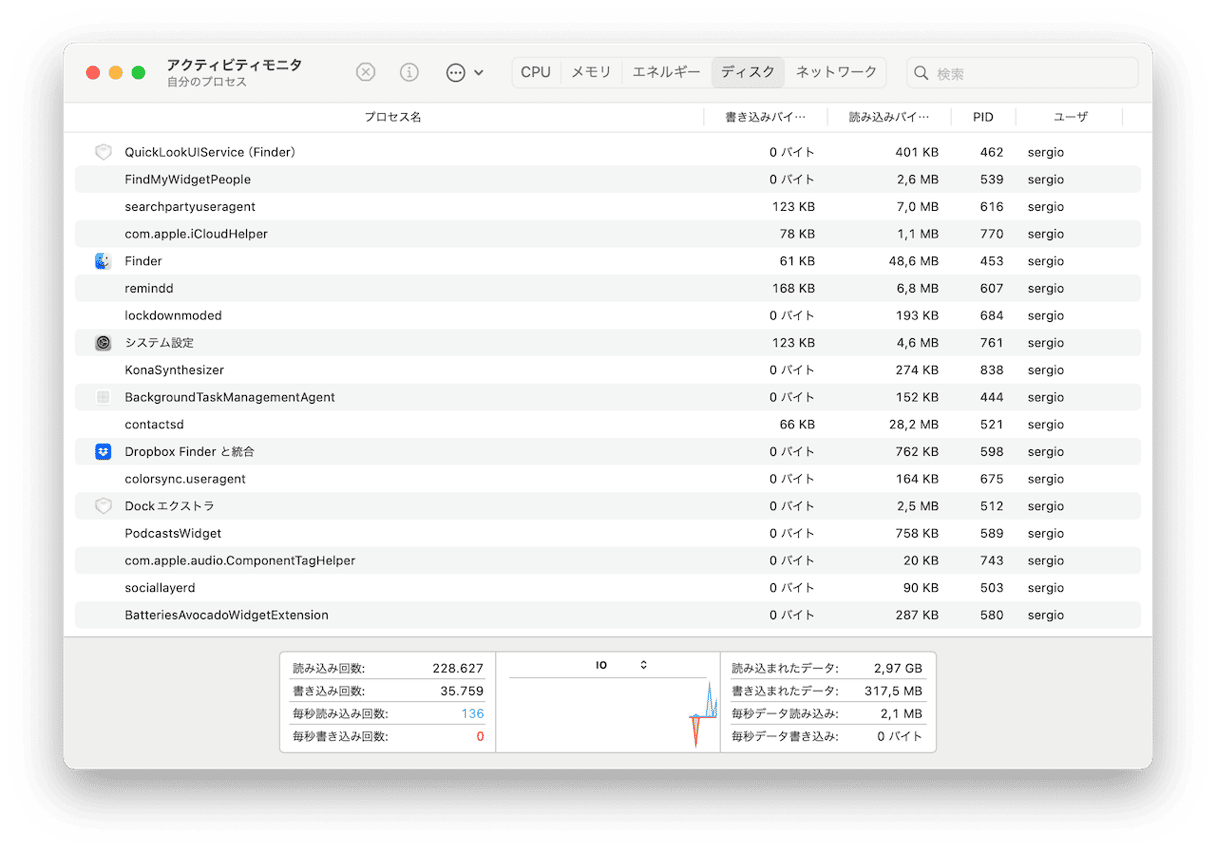
特に作業をしていない間は、スリープモードにするためにもそれらを「終了」しましょう。
3. ドライブ上の不要データの削除
時間の経過とともに、すべてのアプリケーションやmacOS自体も、古いエントリ、キャッシュ、サポートファイルなど、大量にシステムの不要データを作成していきます。 このようにシステムジャンクが管理されずに拡大していくと、ソフトウェアの不具合が発生します。 これは、コンピューターに「スリープ障害」が発生するリスクになります。
CleanMyMacの名前の由来のツールを使って、システムの不要データを削除しましょう。 これは、ワンクリックで大量の不要ファイルを削除できるMacの最適化を行うクリーナーアプリです。 この「クリーンアップ」機能では、壊れた設定ファイル、不要な言語ファイル、古いキャッシュなど、macOSにとって不要かつ安全に削除できるファイルだけを検出します。
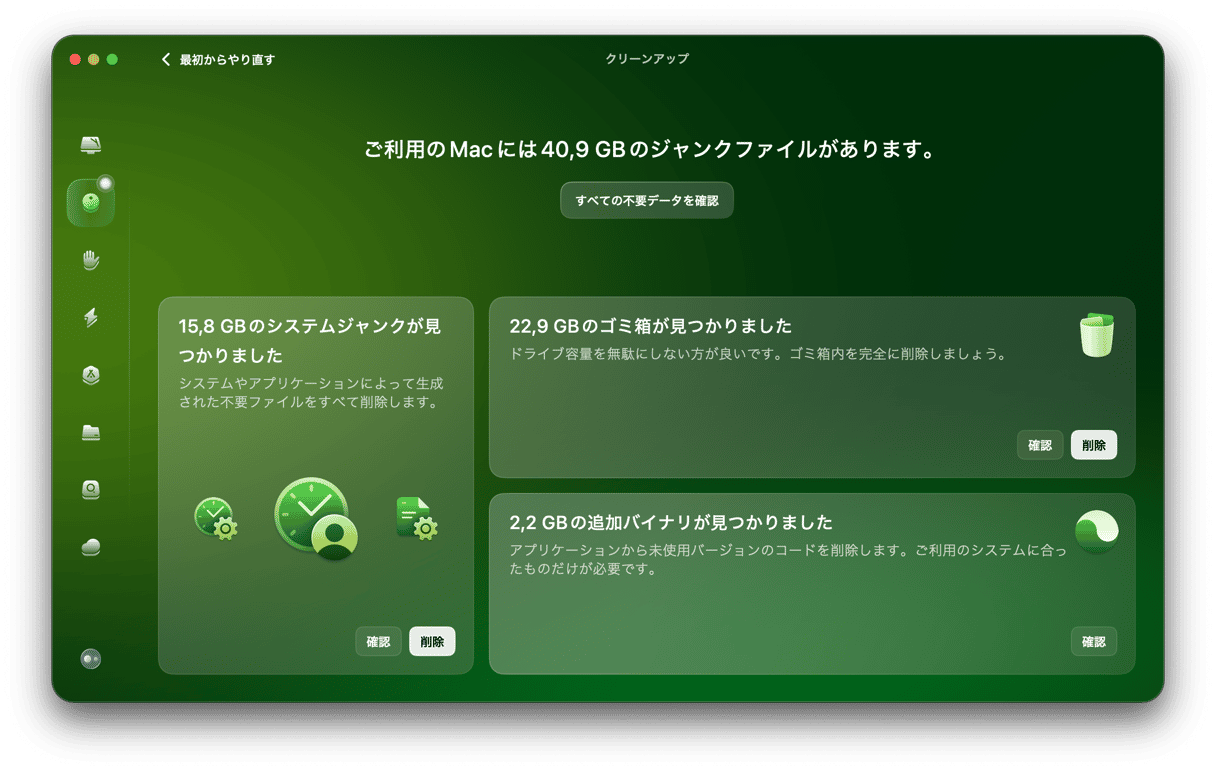
CleanMyMacでシステムジャンクを削除する方法は以下のとおりです:
- CleanMyMacの無料トライアルを開始 — 無料で7日間アプリのお試しが可能です。
- 「クリーンアップ」機能に進みます。
- スキャンを実行して「削除」をクリックします。 削除対象をより細かく管理したい場合は「すべての不要データを確認」をクリックして、削除したいファイルを選択します。
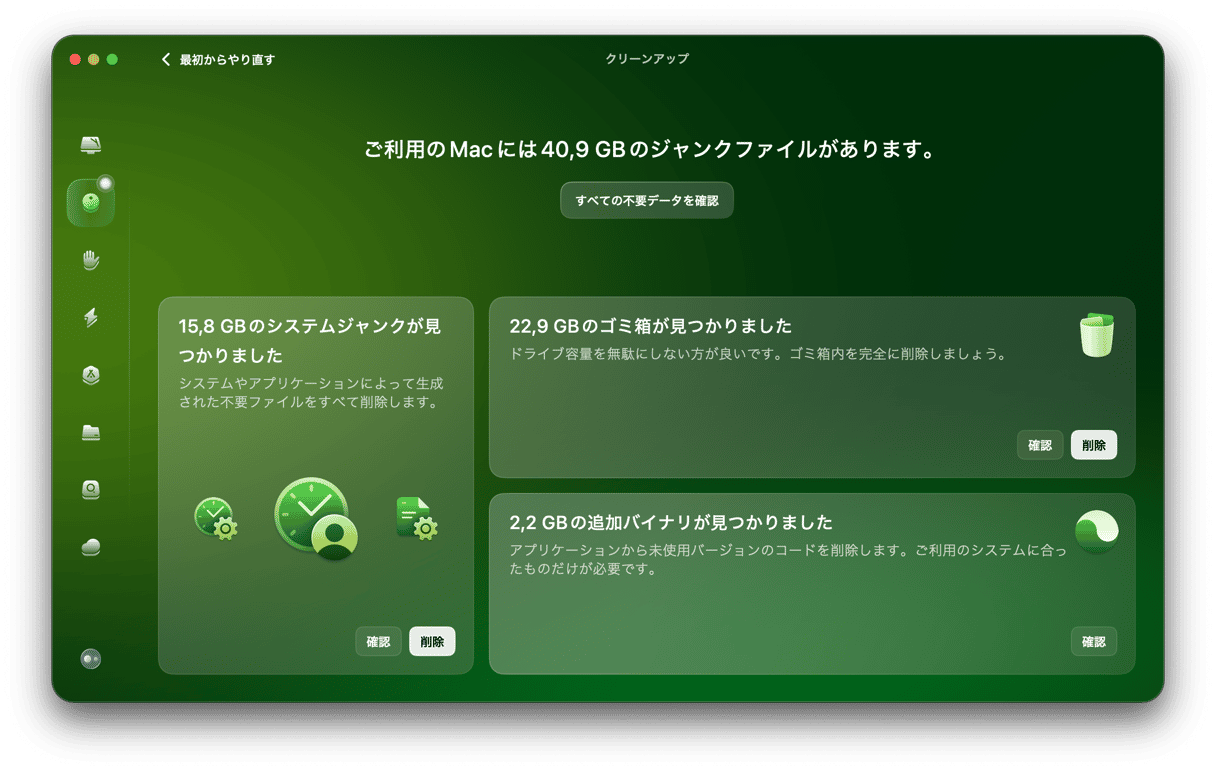
Macのスリープが通常の状態に戻っているかを確認します。 さらに、このプログラムを実行すると、Macがよりスムーズになり、応答が改善します。

4. NVRAMやPRAMのリセット
もう1つの解決策は、上記の手順に従って、NVRAMやPRAMをリセットしてみることです。
- Macの電源を切ります (事前にアプリを閉じて、安全な方法でシャットダウンを行います)
- 電源を再度オンにして、すぐに「Option + Command + P + R」のキーを20秒間押し続けます。
- これで、通常どおりに起動するはずです。スリープ状態になるまで十分な時間 (非アクティブな期間) 放置して、スリープモードが正常に動作していることを確認します。
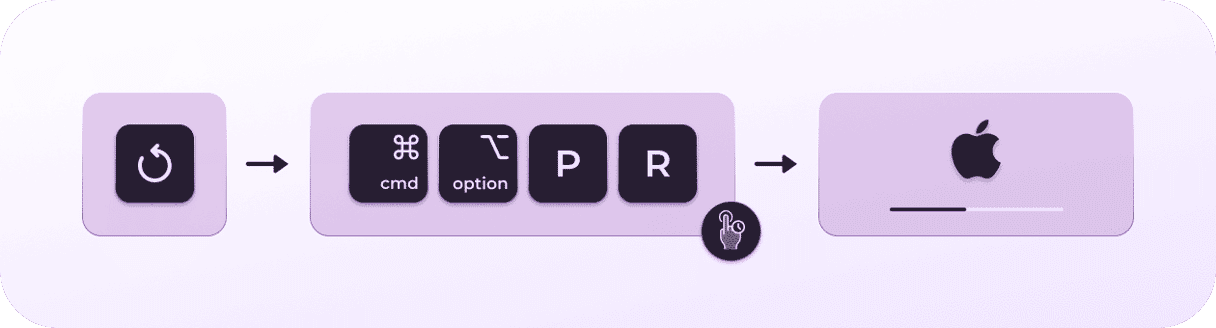
このコマンドは、IntelベースのMacでのみ機能します。 Appleシリコンを搭載したMac内のチップは、コンピューターをシャットダウンするたびに問題を自動的に検出して処理するので、簡単な再起動で問題が解決する可能性があります。
5. バックグラウンドアプリのスキャン
一部のアプリが実行されたままになっていて、Macがスリープ状態になるのを妨げている可能性があります。 これらは、忘れられたログイン項目であったり、アプリをバックグラウンドで実行し続けてMacのスリープ状態を妨げているウイルスかもしれません。
この特定の問題を解決するには、CleanMyMacを再び使用することがオススメです。 これは、スマートで効率的な「パフォーマンス」機能を搭載しており、不要なログイン項目やバックグラウンド項目を削除すると同時に、メンテナンスを実行して他の不具合も修正します。
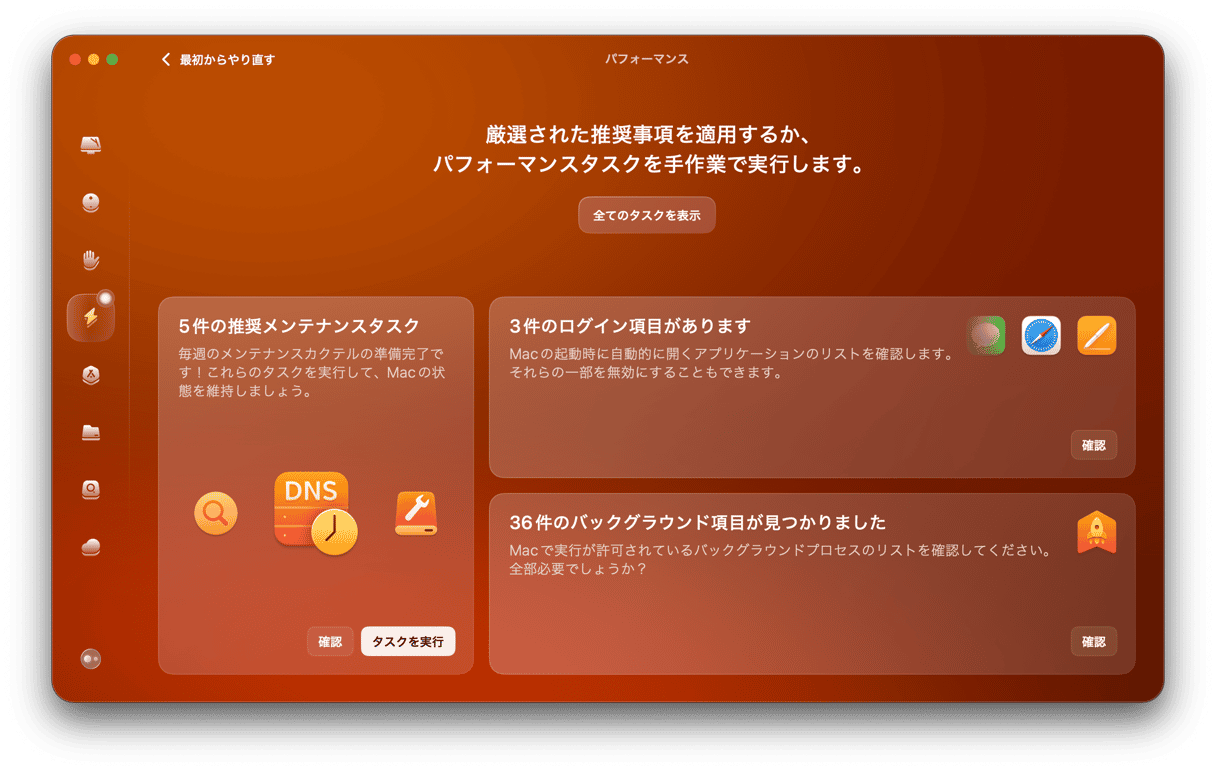
CleanMyMacを使って、MacBookを最高の状態に保つ方法はこちらです:
- 無料のCleanMyMacトライアルを開始します。
- 「パフォーマンス」機能からスキャンを実行します。
- バックグラウンド項目を確認して、不要な項目を削除します。 ログイン項目の確認も忘れずに行います。
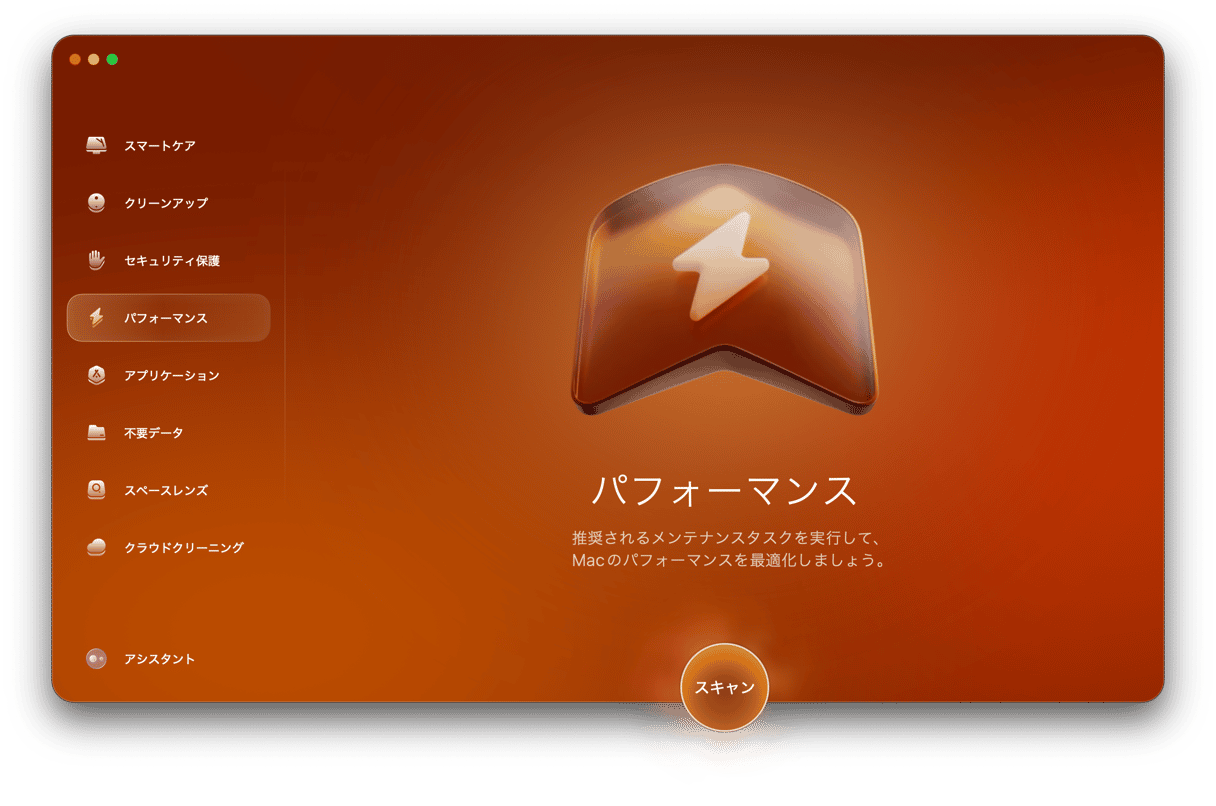
不要なエージェントや正常に動作しないエージェントを無効にします。
CleanMyMacは、Mac向けの便利なメンテナンスアプリです。 問題の原因がわからない場合であっても、これは多数のトラブルシューティングツールを搭載しています。 また、システムをスキャンする事によって、Macがスリープモードにならない原因となっているウイルス等の問題を検出することもできます。
この記事がお役に立てば幸いです。 その他のMacに関するお役立ち記事も是非ご覧ください。






